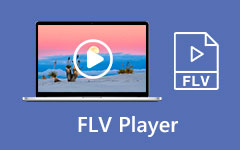Windows Media Player 12/11/10 -katsaus ja 3 parasta vaihtoehtoa
Windows-käyttäjänä sinun tulee tuntea sen oletusarvoinen mediatiedostojen toisto-ohjelmisto, Windows Media Player. Tämä soittintyökalu on esiasennettu ja käytettävissä Windows-pohjaisiin laitteisiin. Se on suunniteltu pääasiassa videoiden, äänen toistamiseen ja kuvien katseluun Windows-järjestelmässä.

Eri syistä saatat kuitenkin saada toisen mediasoittimen toistamaan elokuvia, TV-ohjelmia ja musiikkia tietokoneella Windows Media Playerin sijaan. Vaikuttaa siltä, että WMP ei ole paras vaihtoehto käsitellä kaikkia mediatiedostojasi.
Tässä tässä viestissä haluamme antaa sinulle täydellisen katsauksen Windows Media Player 12/11/10 Windows 10/7/8 PC:lle ja Macille. Yksityiskohtainen opas näyttää, kuinka voit ladata, päivittää ja käyttää Windows Media Playeria ilmaiseksi. Lisäksi esittelemme sinulle 3 upeaa WMP-vaihtoehtoa.
Osa 1. Windows Media Player -katsaus
Microsoft Windows Media Player on oletussoitin Windows-käyttäjille, joka tulee minkä tahansa Windowsin kopion mukana. Sitä käytetään videoiden katseluun, musiikin toistamiseen ja valokuvien avaamiseen. Kun haluat toistaa mediatiedoston Windowsissa, WMP on ensimmäinen mahdollisuus avata se.
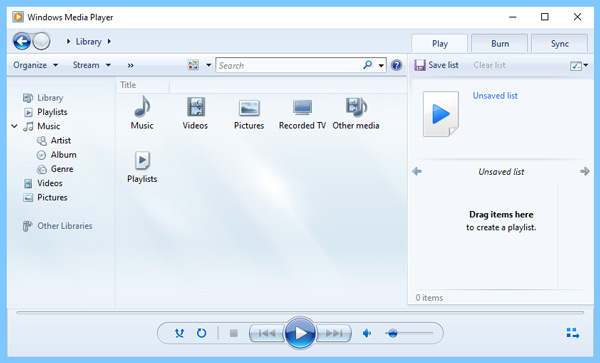
Windows Media Player tukee kaikkia Windows-tiedostomuotoja. Se on yhteensopiva MP4-, AVI-, MP3-, WMA-, CDA-, WMV-, WAV- ja muiden tiedostomuotojen kanssa. WMP mahdollistaa myös muiden tiedostomuotojen toistamisen, kunhan siihen liittyvät videokoodekit on asennettu. Mutta Windows Media Playerin käytön aikana kohtaat edelleen joitain ei-tuettuja muotoongelmia. Windows Media Player ei tue monia video- ja äänimuotoja.
Ensimmäinen Windows Media Player -versio otettiin käyttöön vuonna 1991. Windows 98 SE: n jälkeen WMP on esiasennettu jokaiseen Windows-järjestelmään sen oletusmediasoittimeksi. Julkaistu Windows Media Player 12 on mukana Windows 7-, Windows 8- ja Windows 10 -tietokoneissa.
Windows Media Player voi myös toistaa DVD- ja CD-levyjä. Lisäksi sillä on kyky polttaa CD-levyjä, kopioi DVD-levyjä ja CD-levyjä ja muuta. WMP 12: n avulla voit järjestää paremmin digitaalisen median keräämisen, ostaa digitaalisen mediasisällön verkossa ja synkronoida mediatiedostot kannettavaan laitteeseen.
Osa 2. Windows Media Playerin avaaminen ja käyttäminen
Kuten edellä mainittiin, Windows Media Player on esiasennettu Windows 10/8/7 -tietokoneellesi. Voit avata, päivittää ja käyttää sitä suoraan. Seuraava opas näyttää kuinka WMP: tä käytetään yksityiskohtaisesti.
Avaa Windows Media Player
Voit avata Windows Media Playerin tietokoneellasi painamalla Windows näppäimistö, kirjoita WMP tai Windows Media Player ja paina sitten enter avata se.
Käytä videon toistamiseen Windows Media Playeria
Suorita Windows Media Player PC: llä ja näet, että koskaan kerätyt mediatiedostot kerätään sinne. Voit napsauttaa Soittolistat, musiikki, videot, kuvat ja lisää vasemmalta tarkempien tietojen tarkistamiseksi.
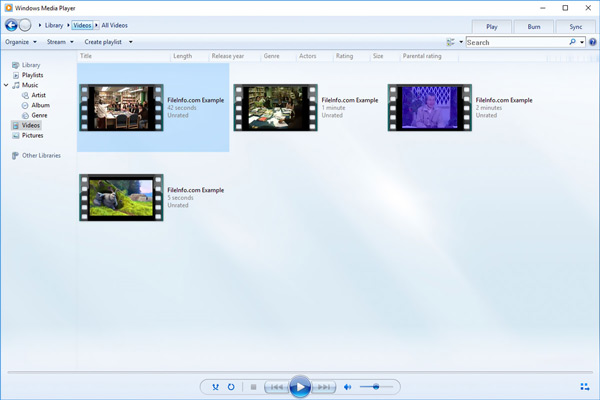
Kun löydät mediatiedoston, jonka haluat toistaa, voit aloittaa toiston kaksoisnapsauttamalla sitä. Sinun pitäisi tietää, että Windows Media Player voi päivittää kirjastonsa automaattisesti aina, kun lisäät tai poistat tiedostoja, mukaan lukien video- ja äänitiedostot tietokoneellasi tai Internetistä. WMP lisää mediatiedoston tai kirjaston Internet-sijainnin kirjastoonsa. On varsin kätevää löytää ja toistaa se myöhemmin.
Voit lisätä uuden mediatiedoston Windows Media Playeriin vetämällä ja pudottamalla sen suoraan toistoikkunaan. Lisätty tiedosto lisätään tiettyyn luokkaan. Voit napsauttaa Videot, Musiikki tai Kuvat löytääksesi sen. Sen jälkeen voit kaksoisnapsauttaa sitä toistoa varten. Täältä löydät myös tiedoston, jonka haluat toistaa, napsauta sitä hiiren kakkospainikkeella ja valitse sitten Avaa Windows Media Playerilla.
Windows Media Player -päivitys
Useimmissa tapauksissa tietokoneellasi on uusin Windows Media Player -versio. Voit tarkistaa Windows Media Player -päivityksen avaamalla WMP: n ja syöttämällä sen kirjastotila, ei toistotilaa. Sitten voit napsauttaa kuvaketta, jossa on kolme neliötä ja nuoli. Napsauta yläreunan Ohje-valikkoa ja valitse sitten Tarkista päivitykset vaihtoehto.
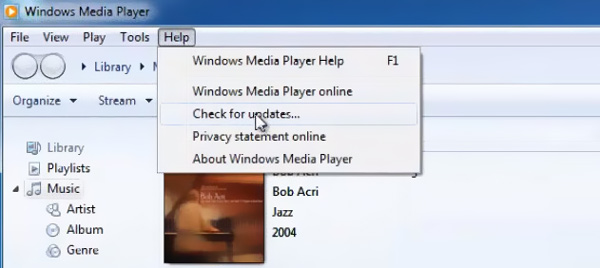
Osa 3. Suosituimmat vaihtoehdot Windows Media Playerille
Jos et ole tyytyväinen Windows Media Playerin ominaisuuksiin, voit vaihtaa kolmannen osapuolen soittimen vaihtoehdon. Tämä osa suosittelee sinulle 3 suurta mediasoitinta.
Tipard Blu-ray-soitin
Blu-ray-soitin on monipuolinen mediasoitin, joka voi toimia loistavana Windows Media Player -vaihtoehtona sekä Mac- että Windows-tietokoneille. WMP:hen verrattuna se tukee enemmän video- ja ääniformaatteja. Se voi toistaa mediatiedostoja missä tahansa usein käytetyssä muodossa, mukaan lukien MP4, MOV, FLV, AVI, MKV, RMVB, TS, MTS, M2TS, WebM, WMV, MXF, AAC, MP3, M4A, FLAC ja paljon muuta. Lisäksi se pystyy toistamaan korkealaatuisia Blu-ray-levyjä, DVD-levyjä, Blu-ray/DVD-kansioita ja ISO-tiedostoja.
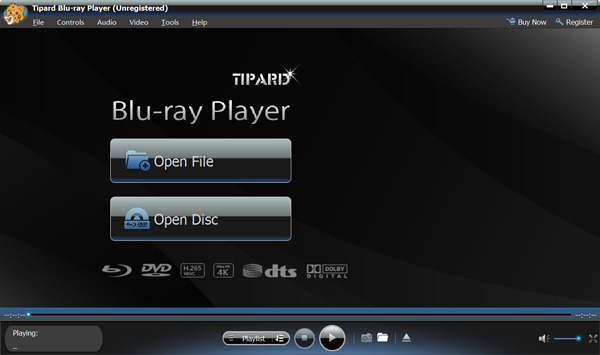
Tämä WMP-vaihtoehto tukee 4K UHD-, 1080p / 720p HD- ja tavallisia SD-videoita. Se on suunniteltu monilla hyödyllisillä ominaisuuksilla, jotka takaavat erinomaisen visuaalisen ja äänikokemuksen. Voit lisätä ja säätää tekstityksiä, ota kuvakaappaus, ja enemmän. Edistyneen kiihdytystekniikan avulla se voi toistaa teräväpiirtovideoita sujuvasti. Se tukee myös DTS-HD Master Audio ja Dolby TrueHD.
VLC-mediasoitin
VLC-mediasoitin on yksi suosituimmista mediatiedostosoittimista. Se on ilmainen ja avoimen lähdekoodin soitin, joka tukee kaikenlaisia videoita, ääniä, DVD-levyjä, ääni-CD-levyjä, VCD-levyjä ja muuta. Se on yhteensopiva Windows 10/8/7 -tietokoneiden, Macien ja Linuxien kanssa. Lisäksi se tarjoaa sovelluksia, joilla voit toistaa videoita kannettavilla iOS- ja Android-laitteilla.
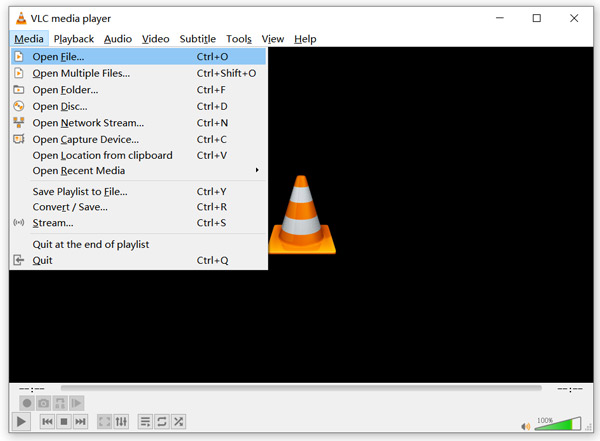
Perussoittotoiminnon lisäksi VLC-mediasoitin antaa sinun myös analysoida ja suoratoistaa verkkosisältöä, ladata online-videoita, muuntaa videota ja äänimuoto sekä tallenna mediatiedosto.
5KPlayer
5KPlayer on toinen suosittu mediasoitin, jonka avulla voit hallita ja toistaa mediatiedostokokoelmaasi. Se tukee erittäin hyvin kaikentyyppisiä video- ja äänimuotoja, kuten MP4, MKV, AVI, FLV, MOV, MP3, AAC, APE, FLAC ja paljon muuta. Se pystyy toistamaan 5K-videoita 5,120 2,880 × 360 8 resoluutioon asti, XNUMX asteen ja XNUMXK-videoita.
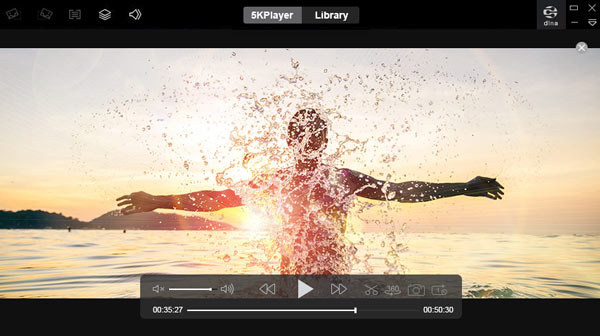
Tämä Windows Media Player on varustettu monilla lisäominaisuuksilla. Lisäksi sen avulla voit käyttää Applen AirPlayta videoiden näyttämiseen useissa laitteissa.
Osa 4. Windows Media Playerin usein kysytyt kysymykset
Kuinka tarkistaa Windows Media Player -versio tietokoneeltani?
Avaa Windows Media Player, napsauta Ohje-valikkoa ja valitse Tietoja Windows Media Playerista -vaihtoehto. Voit helposti määrittää Windows Media Player -version.
Voinko poistaa Windows Media Playerin?
Joo. Voit poistaa Windows Media Playerin tietokoneeltasi. Voit tehdä tämän painamalla Windows-näppäintä ja siirtymällä Ohjauspaneeliin. Etsi Windows Media Player Ohjelmat-osiosta ja valitse sitten Poista asennus.
Mikä mediasoitin tulee Windows 10 -tietokoneen mukana?
Windows 10 -tietokoneeseen on esiasennettu Windows Media Player 12. Sinun pitäisi tietää, että tämä WMP-versio ei sisällä DVD-toistotoimintoa.
Yhteenveto
Olemme puhuneet pääasiassa Windows Media Player tässä postauksessa. Yksityiskohtainen arvostelu auttaa sinua tuntemaan tämän mediasoittimen paremmin. Lisäksi suositellaan kolmea erinomaista Windows Media Player -vaihtoehtoa, joista voit valita.